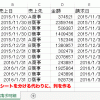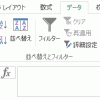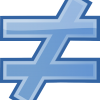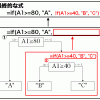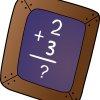エクセルの前で電卓を打つのをやめたら?
たまに、
エクセルを目の前にして、
電卓でバチバチバチっと計算をして、
計算結果をエクセルに入れている人をみかけます。
電卓からエクセルに乗り換えませんか?
私自身は、
簿記2級とか1級に出てくる試算表問題で、
電卓を入れるたびごとに総合計が変わってしまい
一度たりとも同じ計算結果になったことがない、
というくらい、電卓が苦手です(汗)。
そんな私は、
当然、電卓代わりにエクセルを使っています。
件数が少なければ、1つのセルで計算してしまえばOK
エクセルを使うのは大変そう、
と思われるかもしれませんが、
テンキーさえ付いていれば、
電卓でも、エクセルでも、手間は大して変わりません。
エクセルで計算をするときの注意点は、
最後に「=」を入れるのではなく、最初に「=」を入れる
ということ。
これだけで、エクセルで計算ができます。
例えば、
123+456+789 を計算するのであれば、
↓
エクセル:=123+456+789
これで、計算結果が出てきます。
電卓で計算してから結果を手入力するのに比べると、
計算過程がわかりますので、
また、
後から見返そうと思ったときに、
若干わかりやすくなります。
特に、
入力間違いがあったとしても、
どこが違っているか、すぐに見直すことができますので便利です。
件数が多いときは、複数のセルを使って、最後に合計を取る
合計する件数がある程度少なければ、
1つのセルに計算式を入れていけばいいのですが、
合計する件数が多くなってくると、
1つのセルで処理するのはキツくなってきます。
その場合には、
新しいシートを開いて、
1つのセルに1つの数字を入力していきましょう。
そして、入力が終わったら、
入力したセル全体を選択してください。
入力間違いをしたかどうかのチェックも楽ですので、
電卓から乗り換えることをおすすめします!
関連記事
エクセルのif関数で等しくない(一致しない)を表す記号
エクセルのif関数で等しくない(一致しない)を表したいときは、 <> ...
エクセル 関数の入れ子・ネストのわからないを解消-入れ子超入門
エクセルの関数の入れ子・ネストがわからない人の大多数は、 そもそもの話として、 ...
エクセルで計算式を入れる方法・注意点
エクセルで計算式を入れる方法とその注意点を紹介します。 計算式を入れる場合のポイ ...
エクセル関数の「入れ子」がわからない2つの理由とは?
エクセル関数の「入れ子」がうまく使えない、という場合。 大きく分けて2つの、 乗 ...
エクセルの関数名を体で覚えよう
エクセルの関数を手入力できるようになると、 明らかに作業スピードは上がります。 ...